随着Linux操作系统的广泛应用,众多用户发现将常用命令转化为服务能够显著提升工作效率,通过将命令转化为服务,用户可以在系统启动时自动执行这些命令,或在需要时通过命令行工具进行控制,本文将详细讲解如何在Linux操作系统下将命令转化为服务。
准备工作
在开始之前,请确保您已做好以下准备工作:
- 拥有一个Linux操作系统环境。
- 具备足够的权限进行操作,通常需要root权限。
- 确保命令及其运行所需的依赖项已安装齐全。
创建服务文件
要将命令转化为服务,首先需要创建一个服务文件,该文件通常位于/etc/systemd/system/目录下,以下是一个简单的服务文件示例:
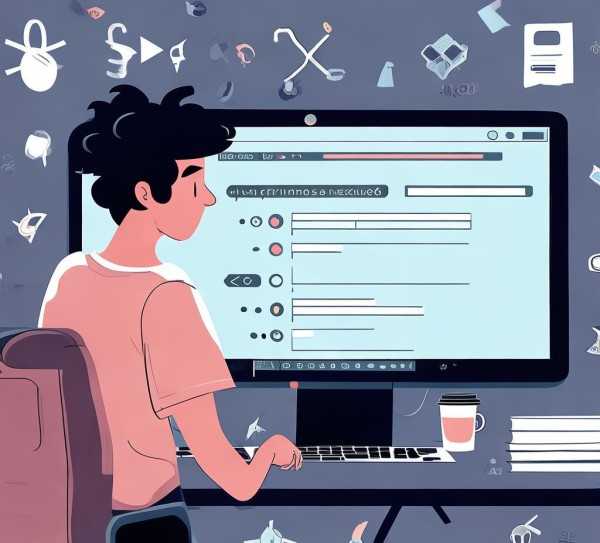
[Unit] Description=My Custom Service After=network.target [Service] Type=forking ExecStart=/path/to/your/command ExecReload=/bin/kill -HUP $MAINPID ExecStop=/bin/kill $MAINPID Restart=always [Install] WantedBy=multi-user.target
在这个示例中,Description字段用于描述服务;After字段指定了服务应在哪些服务之后启动;Type字段定义了服务的类型,这里使用forking表示服务将在后台运行;ExecStart字段指定了要启动的命令及其路径;ExecReload和ExecStop字段分别指定了如何重新加载和停止服务;Restart字段指定了服务失败时是否自动重启;WantedBy字段定义了服务所属的目标单元。
保存服务文件
将上述服务文件保存到/etc/systemd/system/目录下,例如命名为my_custom_service.service。
使服务生效
在服务文件保存后,需要使其生效才能被系统识别,可以使用以下命令:
sudo systemctl daemon-reload
启动服务
现在可以使用以下命令启动服务:
sudo systemctl start my_custom_service
如果需要查看服务状态,可以使用:
sudo systemctl status my_custom_service
管理服务
以下是一些管理服务的常用命令:
- 启动服务:
sudo systemctl start my_custom_service - 停止服务:
sudo systemctl stop my_custom_service - 重启服务:
sudo systemctl restart my_custom_service - 检查服务是否运行:
sudo systemctl is-active my_custom_service - 重新加载服务配置:
sudo systemctl reload my_custom_service - 使服务在系统启动时自动运行:
sudo systemctl enable my_custom_service - 禁用服务:
sudo systemctl disable my_custom_service
注意事项
- 在创建服务文件时,请确保命令的路径准确无误。
- 服务文件中的
ExecStart、ExecReload和ExecStop字段应使用绝对路径。 - 如果服务需要以特定用户身份运行,可以在
User字段中指定。 - 在配置服务时,请遵循最佳实践,确保服务的安全性。
通过以上步骤,您可以在Linux操作系统下将常用的命令转化为服务,这不仅简化了日常操作,还能提升系统的自动化水平,希望本文对您有所帮助。
未经允许不得转载! 作者:清风,转载或复制请以超链接形式并注明出处。
原文地址:http://www.hebshnf.com/post/494.html发布于:2025-07-11









